Win8桌面图标那小黄锁应该怎么去掉?
来源:pe吧 作者:Bill 发布于:2018-08-06 10:52:33 浏览:1999
有部分用户在使用win8系统的时候,桌面图标上不知道为什么出现一把小黄锁,看上去十分别扭。那么通常出现这种情况的时候,我们应该如何去除呢?下面就让小编为大家带来Win8桌面图标小黄锁去掉的方法。
方法/步骤:
1、登录到win8系统桌面,点击打开计算机 - 系统盘C - 用户 - 当前用户名的文件夹 - 桌面文件夹;
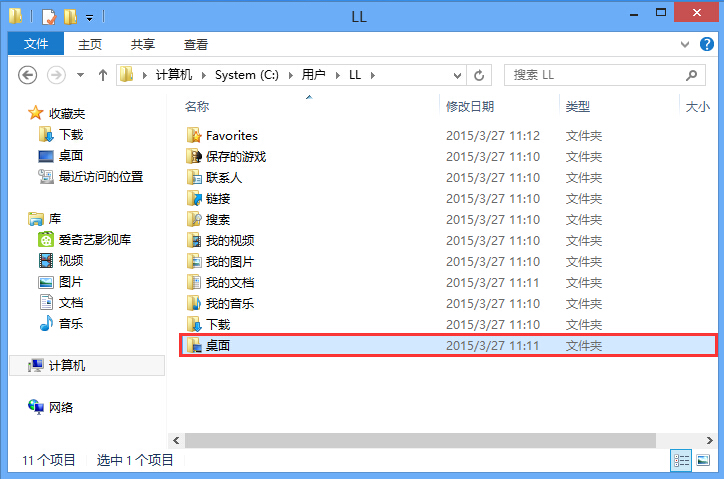
2、右键桌面文件夹然后点击打开桌面属性窗口,在打开的桌面属性窗口中,切换到“安全”栏界面,然后点击选中“SYSTEM”再点击“编辑(E)...”按钮进入下一步操作;
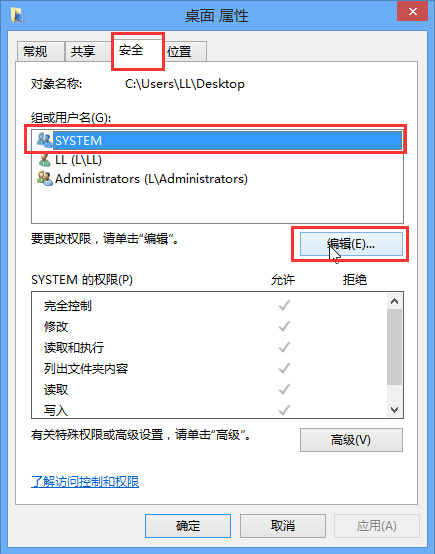
3、在弹出的桌面的权限窗口中,点击“添加(D)...”;
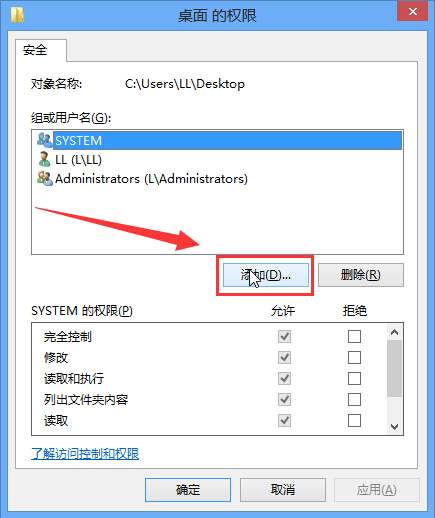
4、最后在选择用户或组窗口中,在输入对象名称来选择方框中输入大写“AU”点击“检查名称(C)”按钮,等待全名检查完毕之后点击确定完成操作,然后再分别点击所打开的窗口中的确定按钮关闭所有窗口;
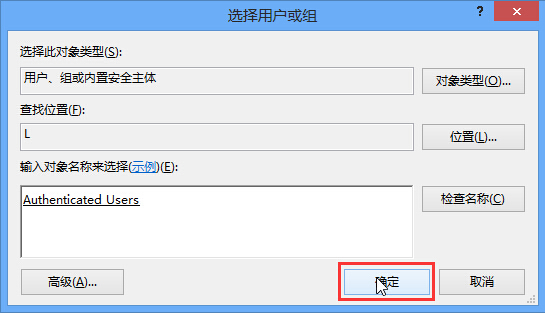
以上就是小编为大家带来的Win8桌面图标那小黄锁应该怎么去掉的方法步骤,希望能帮助到大家。要想了解更多windows资讯,请继续关注PE吧。
推荐使用总裁团队旗下功能强大的封装产品
驱动工具 驱动总裁
一键重装 PE吧装机助理



